Nội dung bài viết
Cách chia đôi màn hình OPPO là việc bạn tách màn hình ra làm hai để từ đó ta có thể sử dụng hai ứng dụng khác nhau phù hợp với nhiều mục đích của mọi người, cách thực hiện này dễ dàng hơn bao giờ hết được Chiêm Tài Mobile tổng hợp thành ba phương pháp chính giúp bạn chia đôi màn hình OPPO dễ dàng hơn, cùng tôi tìm hiểu qua bài viết dưới đây nhé.
Lợi ích khi sử dụng cách chia đôi màn hình OPPO
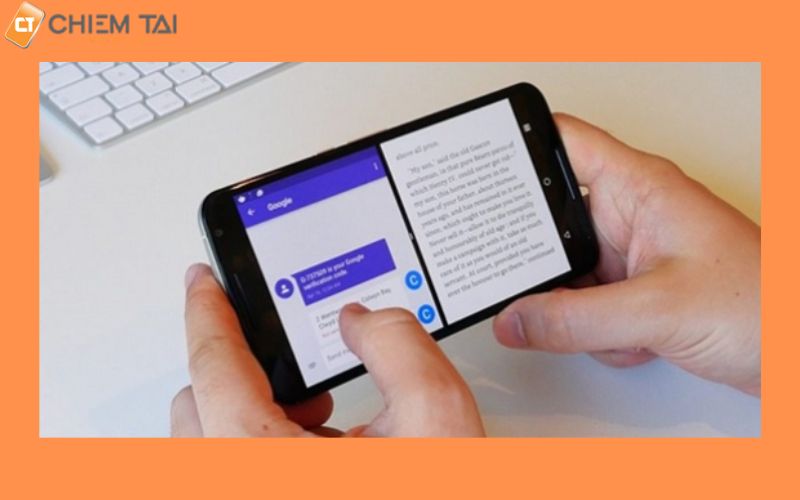
Chia màn hình OPPO cũng như màn hình Xiaomi và các loại khác giúp bạn dùng hai ứng dụng bất kỳ như là vừa lướt Facebook vừa nhắn tin Messenger hay bất cứ điều gì khác, giúp bạn giảm sự bất tiện và trải nghiệm tốt hơn từ đó mang lại các lợi ích sau:
- Giảm thời gian qua lại giữa các app
- Có thể so sánh bất cứ thông tin gì bạn tìm hiểu
- Tăng hiệu suất công việc bởi có thể xử lý nhanh hơn
- Nhận biết thông tin linh hoạt hơn
Hướng dẫn cách chia màn hình OPPO
Sau đây các cách chia đôi màn hình OPPO mà bạn có thể áp dụng để chia 2 màn hình nhanh nhất với từng bước chi tiết, với mỗi cách sẽ giúp bạn chia đôi trong từng trường hợp khác nhau
Các bước để chia hai màn hình OPPO bằng thao tác vuốt 3 ngón tay
Các đoạn tiếp theo sẽ nói về ba cách chia 2 màn hình OPPO mới nhất được nhiều người sử dụng giúp bạn nhanh chóng chia màn hình nhanh hơn, trong một số trường hợp có thể phiên bản đã cũ hơn hoặc mới hơn thì thao tác có thể sẽ khác đi một chút, tuy nhiên nếu thực hiện đúng như các bước trong ảnh thì việc sử dụng hai ứng dụng cùng một lúc là điều dễ dàng.
Bước 1: Chọn “Cài đặt” => Ấn “Chia đôi màn hình”, với các phiên bản OPPO khác nhau sẽ khó tìm mục bạn cần tìm vì thế để khắc phục có thể gõ vào ô kính lúp để tìm kiếm nhanh hơn
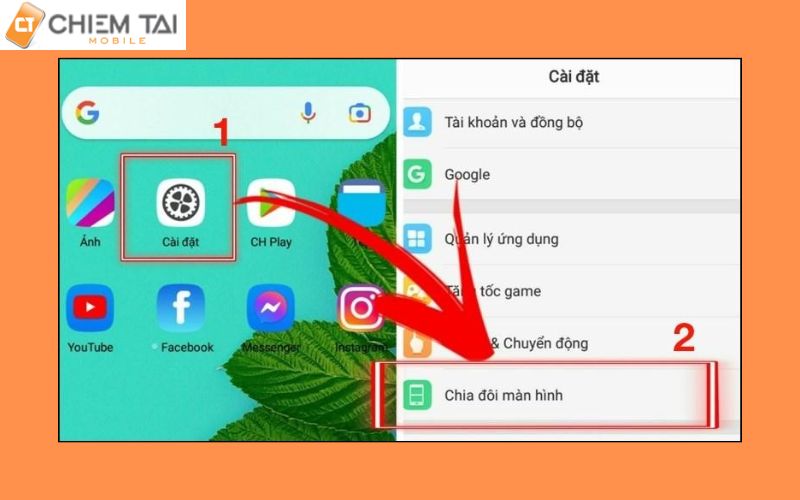
Bước 2: Bật chế độ vuốt lên bằng ba ngón tay là bạn đã thiết lập gần như là xong rồi
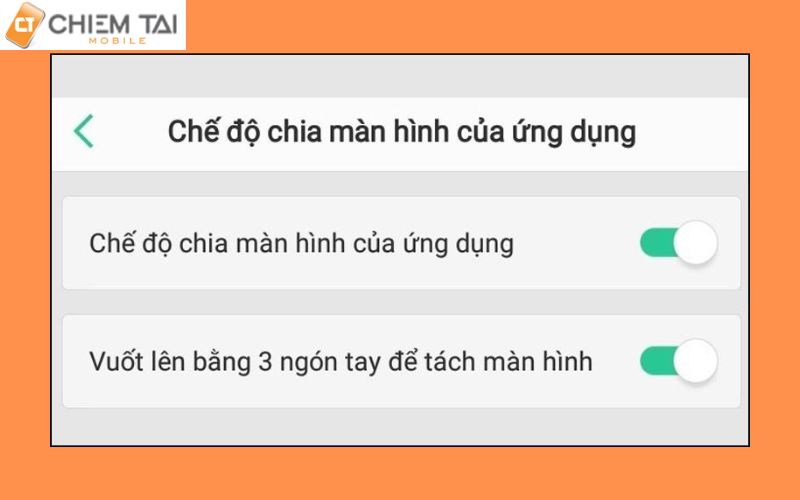
Bước 3: Thực hiện tính năng này bằng cách vào một app bất kỳ rồi dùng ba ngón tay vuốt lên
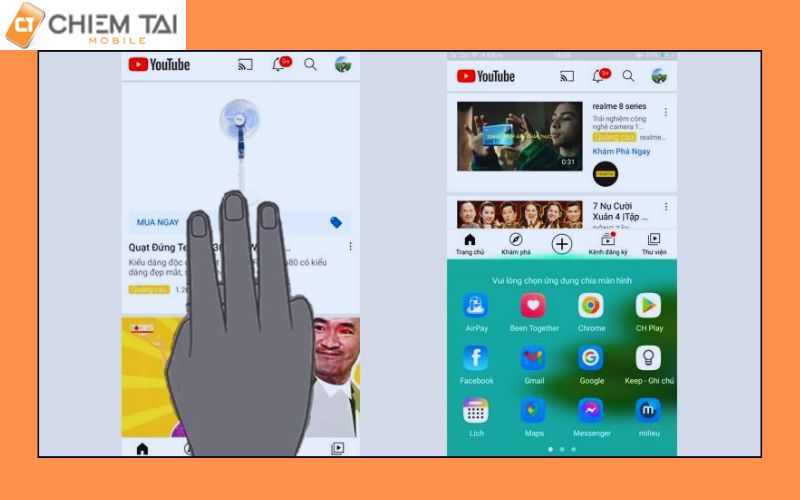
Bước 4: Chọn một ứng dụng khác mà bạn muốn dùng thêm
Xem thêm: cách chia đôi màn hình iPhone ĐƠN GIẢN và dễ thực hiện
Cách chia đôi màn hình OPPO ngay trên màn hình chính
Khi dùng cách này thì bạn có thể chia màn hình OPPO ở giao diện chính với vài thao tác đơn giản
Bước 1: Bạn vào “Cài đặt” => Chọn “Chia đôi màn hình OPPO”
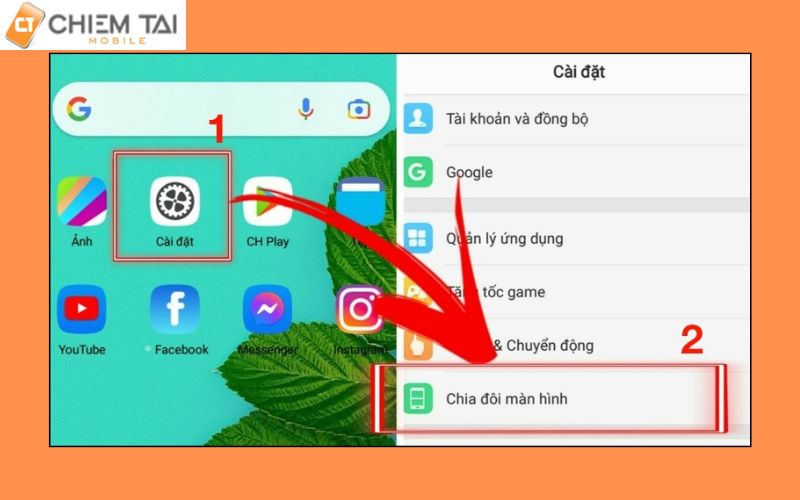
Bước 2: Bật tính năng chế độ chia màn hình của ứng dụng
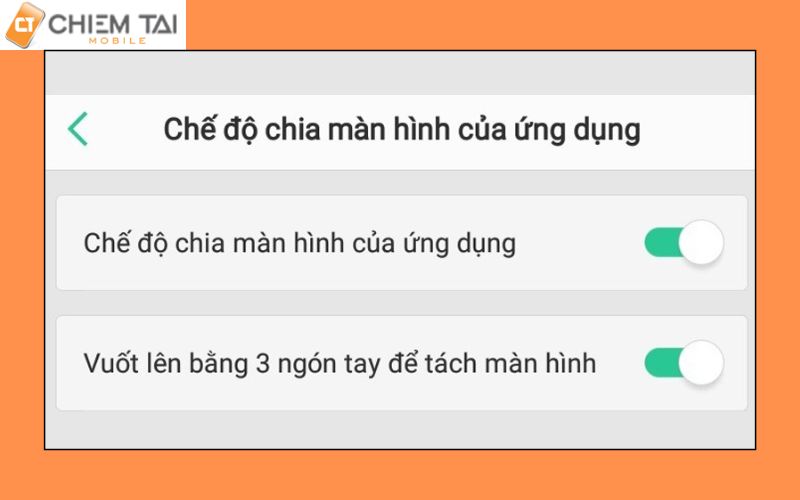
Bước 3: Chọn vào nút có hình vuông - đa nhiệm mà hầu như điện thoại nào cũng có ở góc dưới cùng sẽ hiển thị ra toàn bộ ứng dụng mà bạn đã bật lên
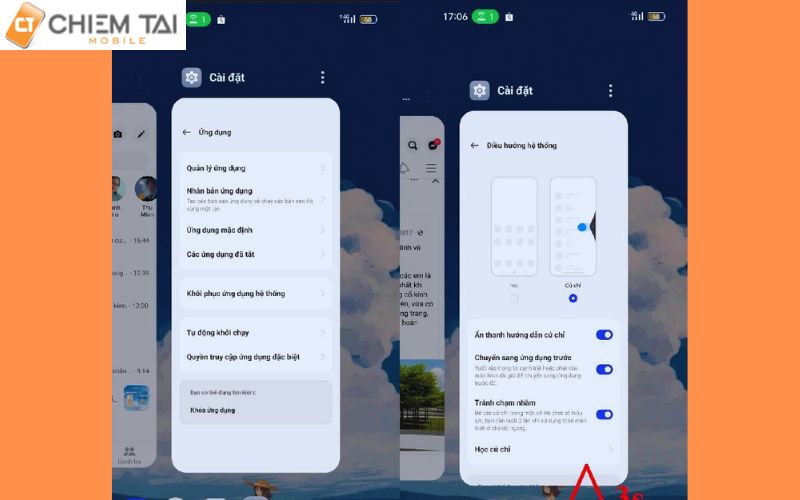
Bước 4: Chọn dấu ba chấm rồi ấn “ Chia đôi màn hình”
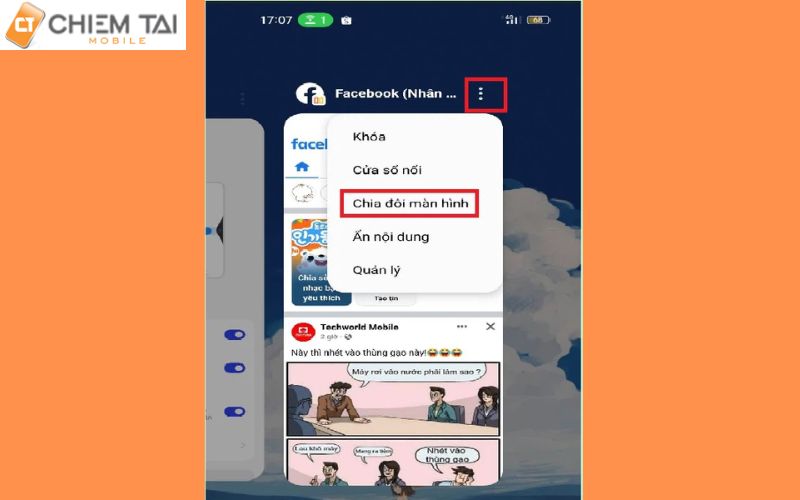
Bước 5: Click vào ứng dụng mà bạn muốn xem song song
Tìm hiểu thêm: 4 Cách chụp màn hình iPhone 7 7plus SIÊU DỄ trong tích tắc như dùng phím cứng, nút home ảo, bằng Siri
Chia màn hình oppo bằng thanh bên thông minh
Bạn dùng thanh bên thông minh của điện thoại để chia màn hình OPPO làm hai, để thực hiện thì điều kiện cần là bạn cần bật thanh bên trong phần cài đặt với các bước là Vào “Cài đặt” => “Tính năng đặc biệt” => kéo bật “Thanh bên thông minh”
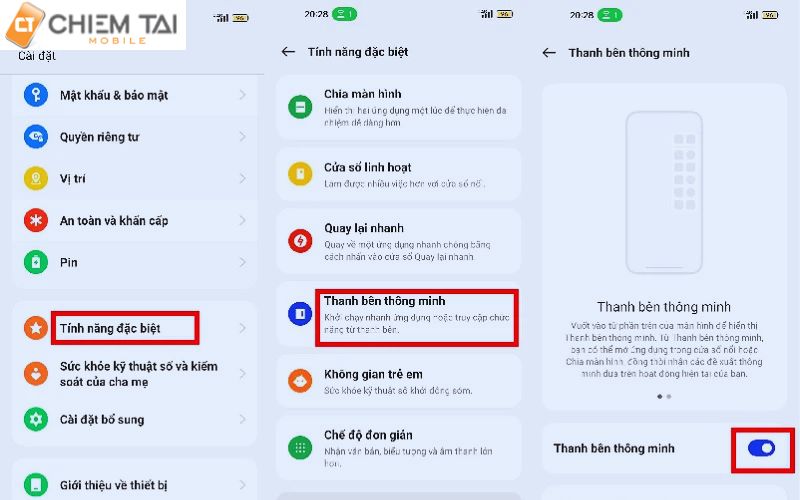
Sau khi đã bật được thanh bên thông minh thì bạn cần thực hiện các thao tác sau đây để chia được màn hình
Bước 1: Bật lại thanh bên thông minh bằng cách vuốt từ phần trên của màn hình => Kéo một ứng dụng bạn muốn ra khỏi thanh bên
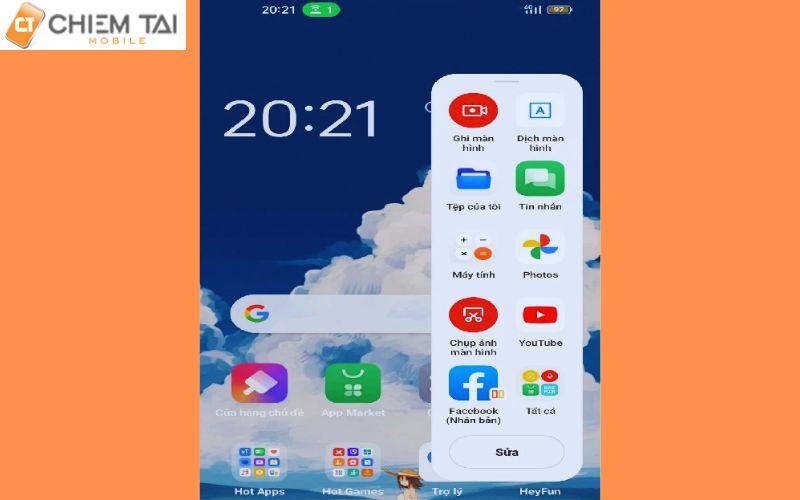
Bước 2: Chọn tiếp một ứng dụng bạn muốn để cùng xem song song
Xem thêm: Cách quay màn hình Oppo có âm thanh NHANH CHÓNG và đơn giản
Lưu ý quan trọng khi chia 2 màn hình OPPO
Để sử dụng cách chia đôi màn hình OPPO này hiệu quả và tránh gặp những bất tiện thì người dùng cần lưu ý những mẹo hay cho điện thoại OPPO sau:
- Hủy chế độ chia đôi màn hình: Bạn chỉ cần ấn vào nút home hoặc lướt màn hình từ dưới lên trên để quay về màn hình chính.
- Thay đổi kích cỡ của ứng dụng: Trong trường hợp bạn muốn ứng dụng này có kích thước xem to ra ra thì chỉ cần giữ vào chỗ khoanh tròn ở giữa rồi kéo lên kéo xuống để tủy chỉnh lớn nhỏ cho khung ứng dụng.
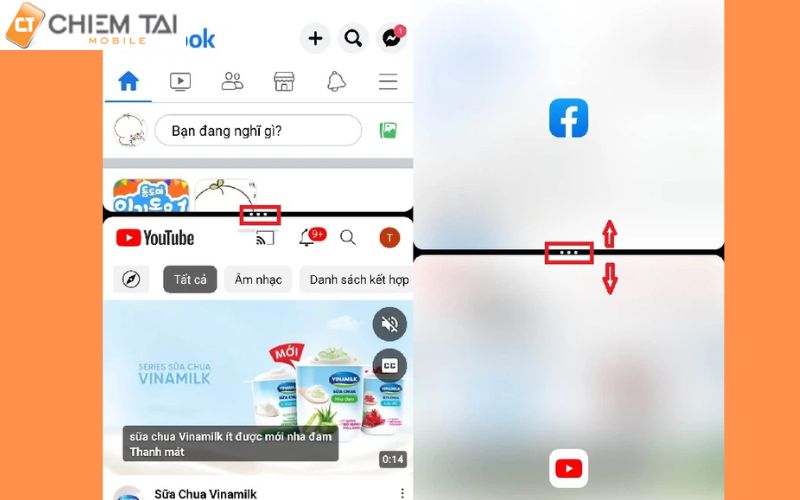
Mất tính năng chia đôi màn hình: Có nhiều nguyên nhân không thể dùng cách chia đôi màn hình OPPO như ram, cpu không đủ để tiếp nhận vì đòi hỏi phải dùng hai app cùng một lúc có thể dẫn đến gây lag, nóng máy. Điện thoại không được hỗ trợ tính năng này và một số ứng dụng có thể không thể chia đôi dược màn hình.
Cách chia đôi màn hình OPPO là một tính năng hữu ích giúp người dùng sử dụng dễ dàng hơn với các ứng dụng của mình, tuy nhiên cũng cần phải biết cách dùng tính năng này linh hoạt và hiệu quả bằng cách tuân thủ các bước, các lưu ý mà Chiêm Tài Mobile đã đề cập ở trên, trong quá trình áp dụng nếu màn hình bị hư thì sẽ không thể chia đôi được vì thế bạn có thể mua màn hình OPPO của chúng tôi bằng cách liên hệ số điện thoại 19002667 nhé.












